טיפ: כיצד בודקים גירסת Directx
כתב: חרמון
עודכן ב30.12.07
עדכון אחרון ב-15.06.10
בנסיון להתקנת משחק, נתקבלה הודעה על מסך המחשב, בה נדרשים לגירסה מסויימת של
directx.
הטיפ הבא ילמדנו מהי הגירסה המותקנת במחשב.
לחצו התחל (Start)-הפעלה (Run) - וכתבו
dxdiag
והקישו אנטר.
יש מקרים שלאחר ההקשה, תופיע הודעה:
"האם ברצונכם לבדוק את החתימות הדיגטליות"-
לחצו
NO - אם רצונכם רק לדעת מהי הגירסה.
אם ברצונכם בנוסף לכך, גם לדעת ,
את החתימות הדיגטליות אז לחצו Yes- והמתינו עד מספר דקות בודדות.
**לאחר שביטלתם את החתימות
עם זאת, בין השאר נועד כלי זה לאבחן בעיות תפקודיות ולשנות את תצורת
המערכת.
כדי שהמערכת תפעל בצורה המיטבית ביותר.
תוכלו לבדוק בלשונית המערכת (בחלון שנפתח לאחר שהגעתם לחלון בדיקת כלי
אבחון
directx) אם לא מסומן
V בריבוע מטה-אם לא מופיע, לא תופיע לכם ההודעה שנית,
אם ישאר ה-V בריבוע בכל פעם תשאלו על כך.**
כאשר יפתח המסך ובו כלי האבחון של ה-directx
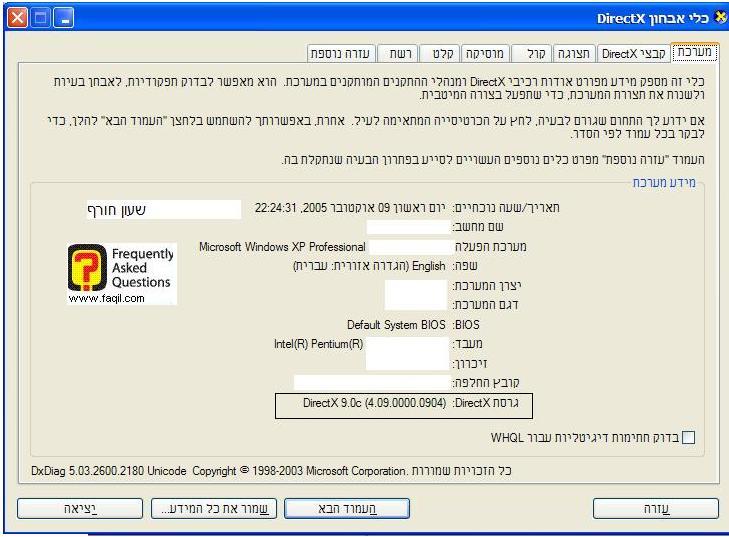
בלשונית תצוגה
(display)
ניתן לבדוק ולאבחן את כרטיס המסך.
בלשונית קול
(sound)
ניתן לבדוק ולאבחן בעיות (אם יש)
בכרטיס
הקול.
שימו לב!
אם מופיע לכם בחלון המשימות קובץ בשם הבא:
dxdiag.exe
זהו, טרויאן!!
הפעילו את האנטיוירוס והסירו אותו
http://www.liutilities.com/products/wintaskspro/processlibrary/dxdiag/
ולסיום,
מאמרי מיקרוסופט:
http://www.microsoft.com/israel/security/bulletins/version.mspx
http://support.microsoft.com/?scid=kb;en-us;q190900
כל מה שרציתם לדעת על
Directx
http://www.microsoft.com/israel/windows/directx/productinfo/default.mspx
***

